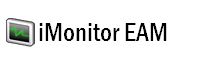iMonitor EAM
Perguntas Frequentes
- perguntas licença iMonitor EAM relacionados
- Quesions Antivírus relacionados
- Questões relacionadas Firewall
- requisitos do sistema iMonitor EAM
- Ambientes de rede suportados
- Questões relacionadas com banco de dados
- Questões de monitoramento de invisibilidade
- O que devo fazer se um agente está offline
Instalar / Desinstalar
- Instalar / desinstalar iMonitor EAM
- Instalar / desinstalar iMonitor EAM Agent remotamente
- Instalar / desinstalar iMonitor EAM Agent manualmente
- Instalar / desinstalar iMonitor EAM Agent via Diretiva de Grupo Domínio
Bloqueio e Filtragem
- Bloquear sites
- aplicações Bloco
- Detectar palavras-chave em toras
- Limite de tráfego de rede aplicação
- Desabilitar armazenamento removível
imagens de gravação
Instalar / desinstalar iMonitor EAM Agent manualmente
Instale iMonitor EAM Agent manualmente
- 1.Por favor, adicione pasta EAM Agent "C: \ windows \ system \ sys \ syscon" na lista de exclusão do antivírus.
- 2. Desabilite antivírus.
- . 3 Clique em Home -> Instalar Agente -> Localizar arquivo Agent Installer, você irá obter o arquivo de instalação do agente "AgentInstall.exe" ..
- 4. Vá para o computador remoto que você deseja monitorar.
- 5. Certifique-se, que o computador está conectado à rede e protocolo TCP / IP está instalado corretamente.
- 6. Transferência "AgentInstall.exe" para o computador e executá-lo.
- 7. Leia o contrato de licença. Se você aceitar os termos do acordo, clique em "I accept the agreement".
- 8. O endereço IP do computador do servidor Tipo ou nome do computador, computador servidor é o computador que programa servidor IMonitor EAM instalado.
- 9. Instale o programa Agent.
- 10. Ativar antivírus.
- NOTA: Quando a instalação foi concluída, por favor, clique em Página Inicial -> Refreh para atualizar a lista de computadores.
Desinstalar iMonitor EAM Agent manualmente
Basta executar o arquivo de instalação do agente "" AgentInstall.exe "no computador, e uma senha de administrador EAM entrada para desinstalá-lo..